私たちは、Windows が世界の OS 市場シェアで Android に次ぐ 27.39 位であるという事実から Windows に関することを始める傾向が何度もあります。シェアは約 XNUMX% でした。1 2024 年 72 月現在。デスクトップ/ラップトップの統計はさらに優勢であり、Windows が世界市場のほぼ XNUMX% を占めています。
他の OS が追いついたとしても、職場全体で Windows デスクトップとラップトップの使用がなくなることはありません。現代の職場では、さまざまな Windows デバイス全体で一貫したセキュリティと管理性を確保することが重要です。統合エンドポイント管理 (UEM) ソリューションは、デバイスのプロビジョニングを合理化し、組織のポリシーを適用することで、この目標を達成するための強力な方法を提供します。ただし、すべては Windows の登録から始まります。これは基本的に、Windows デバイスの UEM ゲートへのエントリ ポイントです。
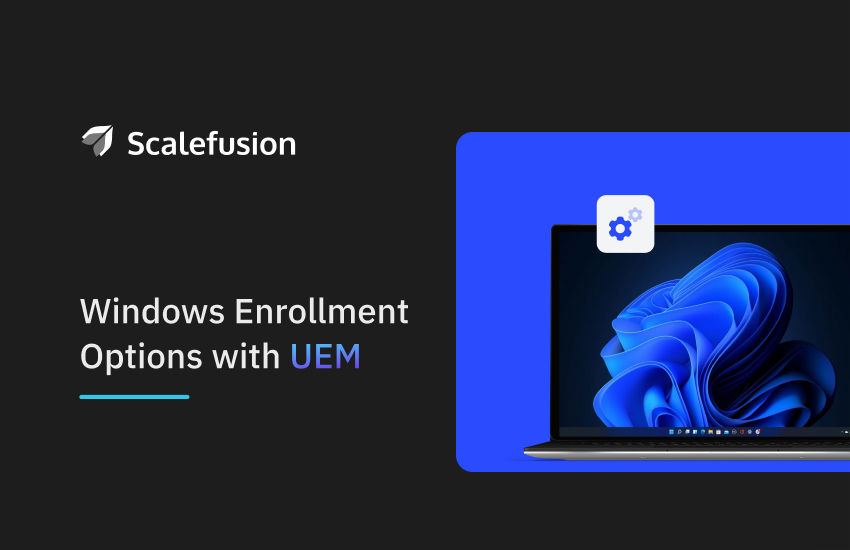
このブログでは、UEM ソリューションを使用して Windows デバイスを登録するさまざまな方法を紹介します。
UEM と登録におけるその役割について理解する
UEM ソリューションは、Windows ラップトップ、デスクトップ、タブレットなどのエンドポイントの管理とセキュリティの中心です。これにより、IT 管理者はリモートでデバイスを構成し、アプリケーションを展開し、セキュリティ ポリシーを適用し、必要に応じてデータを消去することができます。登録は最初のステップとして機能し、デバイスを UEM エコシステムに統合し、組織リソースへのアクセスを許可します。
UEM 登録が組織にどのようなメリットをもたらすかは次のとおりです。
簡素化されたプロビジョニング: UEM の登録により、新しいデバイスのセットアップ プロセスが合理化され、IT の負担が軽減され、すぐに使用できる一貫した構成が保証されます。
強化されたセキュリティ: UEM ソリューションは、強力なパスワードなどの重要なセキュリティ ポリシーを適用します。 暗号化、アプリケーション制限、機密データの保護。
一元管理: UEM コンソールは、登録されているすべてのデバイスを単一の画面で管理できるため、ポリシーの適用と構成の変更を効率的に行うことができます。
コンプライアンスの向上: UEM は、業界規制と社内コンプライアンス基準を施行し、セキュリティ リスクを軽減し、データ保護を維持するのに役立ちます。
UEM による Windows 登録の種類
Windowsデバイス管理 登録から始まります。ここでは、Windows デバイスを UEM ソリューションに登録する主なタイプを示します。
1. Windows オートパイロット
これをゼロタッチと呼ぶ人もいますし、OOB (out of the box) と呼ぶ人もいます。マイクロソフトはこう言っている Windowsオートパイロット。この革新的な方法は、新しいデバイスをセットアップするための完全なタッチレス エクスペリエンスを提供します。大規模な展開に最適な Windows Autopilot は、初期構成から UEM ソリューションへの登録に至るプロセス全体を自動化します。
しくみはこうです:
事前設定: IT 管理者は、UEM コンソールで Autopilot プロファイルを事前構成し、言語、タイムゾーン、Wi-Fi の詳細、UEM サーバー情報などの設定を指定します。
デバイスの起動: ユーザーが Windows デバイス (新規または再利用) の電源を入れると、自動的にインターネットに接続し、事前構成された Autopilot プロファイルを取得します。
登録と構成: デバイスは、ユーザーの介入なしに、設定をダウンロードして適用し、UEM サーバーに登録し、事前に割り当てられたアプリケーションをインストールします。
管理者が設定できるのは 既存の Microsoft Entra ID に基づく登録 または、新しい ID をセットアップしてデバイスを Entra に参加させることもできます (Entra ID Join)。 Entra ID Join の利点と Autopilot の OOB エクスペリエンスを組み合わせるために、Hybrid Entra ID Join の登録オプションがあります。
2. URL/ブラウザベースの登録
URL またはブラウザベースの登録は、おそらく Windows デバイスを登録する最も簡単な方法であり、ユーザーがデバイスを UEM ソリューションに自己登録できるようになります。
一般的なワークフローは次のとおりです。
ユーザーが登録を開始します: ユーザーは Web ポータルにアクセスするか、UEM ソリューションによって提供される登録アプリをダウンロードします。
資格情報とデバイス情報: ユーザーは資格情報を入力し、基本的なデバイス情報を提供します。
UEM サーバー接続: UEM サーバーはユーザーとデバイスを検証し、登録コードを送信することで安全な接続を確立します。
ポリシーの適用: ユーザーが登録コードを入力すると、UEM サーバーはセキュリティ ポリシーと設定をデバイスにプッシュダウンします。
ブラウザベースの登録は会社所有のデバイスと従業員所有のデバイス (BYOD) の両方をサポートしていますが、特に次のような場合に役立ちます。 BYOD環境.
3. エージェントベースの登録
このアプローチでは、事前設定された構成プロファイルを使用して、への登録を自動化します。 企業所有のデバイス.
プロセスの内訳は次のとおりです。
IT が構成プロファイルを準備します。 IT 管理者は、UEM コンソール内で構成プロファイルを作成し、登録の詳細、セキュリティ ポリシー、アプリケーションの割り当てを指定します。
デバイスのセットアップ: デバイスの初期セットアップ中に、IT 管理者は USB ドライブまたはその他の展開ツール (スクリプトなど) を使用して構成プロファイルを適用します。
自動接続と登録: インターネットに接続すると、デバイスは構成プロファイルを自動的に取得し、UEM サーバーに登録し、事前定義された設定を適用します。
エージェント ベースの登録内で、管理者は、EXE ファイルの順序付けなどの追加構成を使用して、暫定パッケージ ベースの登録を選択できます。
Scalefusion UEM で Windows 登録を簡素化する
優れた機能が搭載されているのは素晴らしいことですが、登録エクスペリエンスが合理化されていないと、Windows デバイスの管理が複雑になる可能性があります。 Scalefusion のような UEM ソリューションは、上で強調した Windows 登録のすべての方法を提供します。これにより、組織や IT 管理者は、ビジネス要件や作業ユーザーのシナリオに応じて Windows デバイスを柔軟に登録できるようになります。
Windows の専門家に問い合わせて、Windows の登録について知っておくべきことをすべて調べてください。で始めましょう 14日無料トライアル 今すぐサインアップしてください!
参照:
1. StatCounterの
